Şu an okuyorsunuz: UTorrent'deki indirme konumu nasıl değiştirilir
Akış hizmetleri üstün kalırken, torrentler güçlü olmaya devam ediyor. Ve bugüne kadarki en popüler torrent istemcilerinden biri uTorrent.
Ancak uTorrent’e göz atmak biraz zor olabilir. Özellikle de ilk kez kullanıyorsanız. UTorrent’deki indirme konumunu değiştirmek isteyebilirsiniz, ancak varsayılan ayarları nasıl değiştireceğinizden emin değilsiniz.
Bu makalede, torrent dosyanızın indirme konumunu nasıl değiştireceğinizi göstereceğiz.
İndirme konumunu değiştirin
UTorrent’in indirme konumunu değiştirmek istemenizin birkaç nedeni olabilir. Belki de sadece bilgisayarınızdaki dosyaları yeniden düzenliyorsunuzdur.
Ya da belki sadece işleri daha rahat ve erişilebilir hale getirmek istersiniz. UTorrent istemcisinde dosya indirme konumunu değiştirmek için yapmanız gerekenler:
- Bilgisayarınızda uTorrent’i başlatın.
- Sol üst köşede “Seçenekler” i seçin.
- Açılır menüden “Tercihler” i seçin.
- Soldaki seçenekler listesinden “Dizinler” i seçin.
- Pencerenin üst kısmında “İndirilen dosyaların konumu” nı göreceksiniz. “Yeni indirilenleri koy:” yazan kutuyu işaretlediğinizden emin olun.
- Şimdi pencerenin sağ tarafındaki üç yatay noktayı tıklayın.
- Yeni torrent indirme konumunuz için klasörü seçin.
- “Tamam” ı seçin.
İndirme başladığında klasör otomatik olarak dosyayı oluşturur. Ve indirme tamamlandıktan sonra orada kalacak. Ama istemezsen orada kalmak zorunda değilsin.
Yapabileceğiniz şey, yeni torrent dosyalarının indirme konumunu ayarlamak ve tamamlandıktan sonra uTorrent’in taşınmasını sağlamaktır. Halen devam etmekte olan ve bitmiş olan torrent dosyalarını takip etmek için harika bir yoldur.
Tek yapmanız gereken adımları takip etmektir. 1-5 yukarıda açıklandığı gibi devam edin ve devam edin:
- “Tamamlanan indirmeleri buraya taşı:” kutusunu işaretleyin.
- Ve sonra üç yatay noktayı seçin ve tamamlanan indirmelerin yerini seçin.
- Tamam’ı tıklayın. “
Yarı tamamlanmış indirmelerin yerini değiştirme
Torrent dosyanız için indirme konumunu ayarladıktan sonra, muhtemelen bir süre bu konumda bırakacaktır. Konumun çok sık değiştirilmesi dosya kaybına neden olabilir.
Ancak, örneğin 100 GB olan bir torrent dosyasını indirdiğiniz durumlarda, sürücülerinizde boş alan kalmayabilir. Dosyanız% 80 olabilir ve uTorrent tanınabilir yeşilden koyu kırmızıya gider.
Ama şimdi ne yapman gerekiyor? Dosyayı yeniden başlamadan almanın bir yolu var mı? Neyse ki var. Şu adımları uygulamanız yeterlidir:
- Söz konusu torrent indirmesine sağ tıklayın.
- Şimdi açılır menüden “Durdur” u seçin. Bunun yerine “Duraklat” tuşuna basmamak önemlidir.
- İndirme işlemi durdu. Torrent’i tekrar sağ tıklayın ve “Gelişmiş” i seçin.
- Ardından “İndirme konumunu ayarla” yı seçin.
- İndirme konumunu seçin ve “Klasör seç” i tıklayın.
- uTorrent, dosyaları otomatik olarak yeni klasöre taşımaya başlayacaktır. Biraz zaman alabilir, ancak bitene kadar beklemelisiniz.
- Bundan sonra, torrent’e geri dönün ve sağ tıklama menüsünden “Başlat” ı seçin.
Torrent indirme işleminizin kaldığı yerden devam edeceğini göreceksiniz. Ve yüzde tekrar yükselir. Bu başlangıçtan başlamak ve çok zaman kaybetmek için tercih edilir.
Torrent indirmelerinizi nasıl hızlandırırsınız?
Sık sık uTorrent kullanıcılarının aradığı bir şey, daha yüksek indirme hızlarıdır. Elbette, İnternet bağlantınızın hızı ve istikrarı çok önemli faktörlerdir. Ancak uTorrent ayarlarında da büyük bir fark yaratacak şeyler var.
Genişbant dağıtımı
Bazı insanlar bir seferde sadece bir torrent indirir. Ancak diğerlerinin, aynı bant genişliği için yarışan uzun bir sel listesi var. Ancak, belirli torrentlere daha fazla bant genişliği atayabileceğinizi biliyor muydunuz? Ve başkalarına daha az mı? Yapması oldukça basittir ve indirme sürelerini önemli ölçüde azaltabilir. Burada nasıl yapılacağını açıklıyoruz:
- Daha hızlı indirmek istediğiniz torrent’i seçin ve sağ tıklayın.
- Açılır menüden “Bant Genişliği Tahsisi” ni seçin.
- Menüden “Durdur” u seçin.
Varsayılan bant genişliği “Normal” olarak ayarlanmıştır. Ancak, diğer torrent indirmelerini de yavaşlatmak istiyorsanız “Düşük” ü de seçebilirsiniz. Hatta her torrent için indirme ve yükleme sınırlarını ayrı ayrı değiştirebilirsiniz.
İndirmeden önce tohum sayısını kontrol edin
Daha deneyimli uTorrent kullanıcıları, bir torrentin sahip olduğu tohum miktarının, bu torrentin “sağlığı” konusunda hayati önem taşıdığını bilir.
Çevrimiçi ortamda daha fazla kişi paylaşıyor demektir. Yani indirmek için birkaç farklı torrentlere bakarken, her zaman en fazla ekici olanı seçin.
Ekicilerden daha fazla çiftiniz yoksa. Bu durumda, uzun süreli deşarj yaşayabilirsiniz. Bu genellikle belirli bir torrent ararken yapılır.
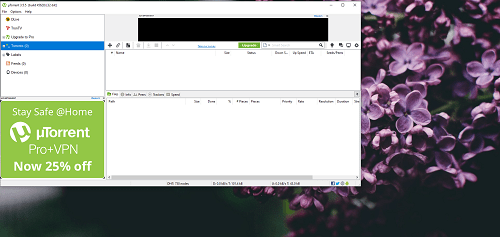
Kablolu ol
Hızlı torrent yüklemeleri söz konusu olduğunda, Ethernet bağlantısı her zaman en iyi seçenektir. Herkes evde kablolu bir bağlantı kurmak istemez, çünkü bu pratik değildir ve genellikle pahalıdır.
Ancak, toplu dosyaları indirmek için uTorrent’i sık sık kullanıyorsanız, bu doğru karar olabilir. Bağlantınızın genel kararlılığını artıracak ve daha az kesinti nedeniyle süreci hızlandıracaktır.
UTorrent’ten en iyi şekilde yararlanın
Umarım, uTorrent’deki indirme konumunu başarıyla değiştirebilirsiniz. Ve büyük bir indirmenin ortasında yer kalmazsa ne yapmalısınız? uTorrent’in yapılandırma için birçok seçeneği vardır, ancak indirme işlemlerinin konumu en önemlilerinden biridir.
Diğerlerinin çoğu torrent indirme hızıyla ilgilidir. Ancak artık bunları nasıl yöneteceğinizi ve uTorrent’in indirmelerinizi olabildiğince hızlı yayınlamasını nasıl sağlayacağınızı biliyorsunuz.
UTorrent’i ne sıklıkla kullanıyorsunuz? Genellikle ne tür dosyalar indiriyorsunuz? Aşağıdaki yorumlar bölümünde bize bildirin.
